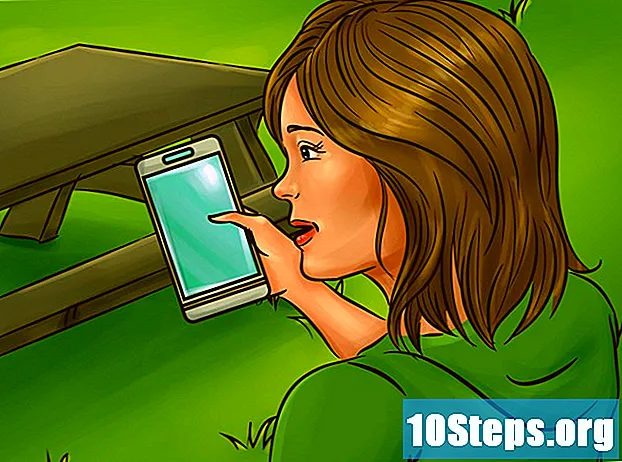विषय
स्मार्टफोन पर तस्वीरें ईमेल करना काफी आसान है। आम तौर पर, आपको दो एप्लिकेशन का उपयोग करने की आवश्यकता होती है: एक ईमेल क्लाइंट और फोटो गैलरी। यदि आप एंड्रॉइड फोन का उपयोग कर रहे हैं, तो आप "जीमेल" और "फोटो" एप्लिकेशन (या आपके द्वारा उपयोग की जाने वाली कोई अन्य छवि गैलरी ऐप) का उपयोग कर सकते हैं। IPhone पर, आप "मेल" और "फोटो" अनुप्रयोगों का उपयोग करेंगे।
कदम
2 की विधि 1: एंड्रॉइड पर ईमेल भेजना
सुनिश्चित करें कि आप जो फोटो भेजना चाहते हैं, वह आपके फोन में सेव है। स्क्रीन के नीचे बाईं ओर सफेद तीर को छूकर सभी नियंत्रण खोलें। "गैलरी" स्पर्श करें और फ़ोटो खोलें।

साझाकरण विकल्प को स्पर्श करें और वांछित ईमेल क्लाइंट चुनें। इस फ़ंक्शन में उनके बीच एक सर्कल के साथ दो छोटे तीरों का एक आइकन है। जब आप इसे टैप करते हैं, तो आपको फोन पर बनाए गए डिजिटल खातों की मात्रा के आधार पर, कई विकल्प दिखाई देंगे।- डिजिटल खातों में ईमेल खाते और सामाजिक नेटवर्क शामिल हैं।

उन फ़ोटो का चयन करें जिन्हें आप अपलोड करना चाहते हैं। ईमेल विकल्प चुनने के बाद, आपको फ़ोन पर फ़ोटो के बीच नेविगेशन स्क्रीन पर पुनर्निर्देशित किया जाना चाहिए। उन चित्रों को धीरे से चुनें जिन्हें आप भेजना चाहते हैं।- ऐसी छवियां जो फोन के कैमरे द्वारा नहीं ली गई थीं, जैसे कि इंटरनेट से डाउनलोड की गईं या ब्लूटूथ के माध्यम से प्राप्त की गईं, उन्हें DCIM के फ़ोल्डर में सहेजा जा सकता है। जब तक आपने कॉन्फ़िगरेशन नहीं बदला है, तब तक डिवाइस द्वारा ली गई तस्वीरें सीधे "फ़ोटो" एप्लिकेशन में सहेजी जाएंगी।
- आप लगातार सभी का चयन करके कई छवियों को अपलोड कर सकते हैं।

वांछित फ़ोटो चुनने के बाद "अगला" बटन टैप करें। यह फ़ोटो को एक नई स्क्रीन पर लोड करेगा, जहाँ वे एक ईमेल संदेश से जुड़े होंगे।
संदेश लिखें और ईमेल भेजें। जब आप उपयुक्त फ़ील्ड टैप करते हैं, तो प्राप्तकर्ता का ईमेल पता दर्ज करें और यदि आप चाहते हैं तो एक संदेश लिखें। किसी विषय को जोड़ना भी संभव है।
- ईमेल पता दर्ज करते समय, ".com" बटन पर क्लिक करके समय बचाएं।
2 की विधि 2: आईओएस पर ईमेल भेजना
"फ़ोटो" एप्लिकेशन खोलें और उन छवियों को ढूंढें जिन्हें आप ईमेल द्वारा भेजना चाहते हैं। इस एप्लिकेशन के पास विभिन्न रंगों के साथ एक फूल आइकन है। स्क्रीन पर अपनी उंगली ऊपर और नीचे खिसकाकर फ़ोटो ब्राउज़ करें।
तस्वीरों का चयन करें। स्क्रीन के ऊपरी दाएं कोने में "चयन करें" पर क्लिक करें और उन तस्वीरों पर क्लिक करें जिन्हें आप अपलोड करना चाहते हैं।
- यदि आपको "चयन करें" विकल्प दिखाई नहीं देता है, तो एक बार फोटो टैप करने का प्रयास करें। यह सभी विकल्पों को प्रदर्शित करेगा।
शेयर आइकन पर क्लिक करें और फोटो को ईमेल में जोड़ें। यह आइकन स्क्रीन के निचले बाएं कोने में स्थित है, और ऊपर की ओर इशारा करते हुए दो तीरों के साथ एक वर्ग जैसा दिखता है। इसे छूने के बाद, "ईमेल फ़ोटो" चुनें।
- IOS के कुछ संस्करणों के लिए आपको "अगला" और "मेल" पर टैप करना होगा।
- सभी फोटो संलग्न होने तक इन चरणों को दोहराएं।
ईमेल लिखें। ईमेल आइकन पर क्लिक करने के बाद, एक नया संदेश दिखाई देगा। ईमेल का मुख्य भाग लिखें और "विषय" फ़ील्ड भरें।
- यदि आईओएस 8 या उसके बाद का उपयोग करते हैं, तो कर्सर को ईमेल के मुख्य भाग में ले जाएं, जहां आप सामान्य रूप से एक अनुस्मारक, सूचना या किसी अन्य प्रकार का पाठ लिखेंगे। उस क्षेत्र में अपनी उंगली को तब तक दबाए रखें जब तक कि एक आवर्धक कांच दिखाई न दे। स्क्रीन से अपनी उंगली को छोड़ दें और "चयन करें" और "सभी का चयन करें" विकल्पों के साथ एक काला मेनू दिखाई देना चाहिए।
- काली पट्टी के दाईं ओर दाईं ओर इंगित करते हुए तीर दबाएँ। तीर दबाते समय "उद्धरण स्तर" और "फोटो या वीडियो डालें" विकल्प दिखाई देने चाहिए। "फोटो या वीडियो डालें" स्पर्श करें।
संपर्क जोड़ें। यदि कर्सर पहले से ही नहीं है तो "टू:" फील्ड में क्लिक करें। प्राप्तकर्ता का नाम या ईमेल दर्ज करें।
- सीधे संपर्क सूची से किसी प्राप्तकर्ता को जोड़ने के लिए संपर्क आइकन स्पर्श करें। इस विकल्प में नीले रंग के साथ एक नीला वृत्त चिह्न है।
- यदि आवश्यक हो तो "CC / CCO" फ़ील्ड में संपर्क जोड़ना जारी रखें।
ईमेल भेजें। फ़ोटो संलग्न करने के बाद, स्क्रीन के ऊपरी दाएं कोने में "भेजें" विकल्प चुनें।
- फोटो, प्राप्तकर्ता और संदेश सही है यह सुनिश्चित करने के लिए भेजने से पहले ईमेल को संपादित करें।
टिप्स
- यदि आपके पास एक सीमित डेटा प्लान है, तो अतिरिक्त शुल्क से बचने के लिए वाई-फाई नेटवर्क से कनेक्ट होने पर अपनी तस्वीरों को अपलोड करने का प्रयास करें।
- यदि आप स्मार्टफोन का उपयोग नहीं कर रहे हैं, तो ईमेल एप्लिकेशन को खोलने और संदेश लिखने के लिए कीबोर्ड पर संबंधित कुंजियों का उपयोग करें।
- यदि आप विंडोज फोन का उपयोग कर रहे हैं, तो एप्लिकेशन सूची खोलें और "फोटो" एप्लिकेशन खोलें। इसमें एक नीला वर्ग आइकन है जिसमें एक सफेद वर्ग है जिसमें एक आयत और एक नीली बिंदु है। जिस फोटो या वीडियो को अपलोड करना चाहते हैं, उसे टच करें और शेयरिंग ऑप्शन पर क्लिक करें। इस फ़ंक्शन में रीसायकल साइन के साथ एक सर्कल आइकन है। ईमेल विकल्प चुनें और संदेश लिखें।
चेतावनी
- फोन की क्षमता के अनुसार भेजे गए फोटो की संख्या को सीमित करें।
- सहकर्मियों को अनुचित सामग्री न भेजने के लिए संदेश भेजने से पहले प्राप्तकर्ताओं की जांच करें।